
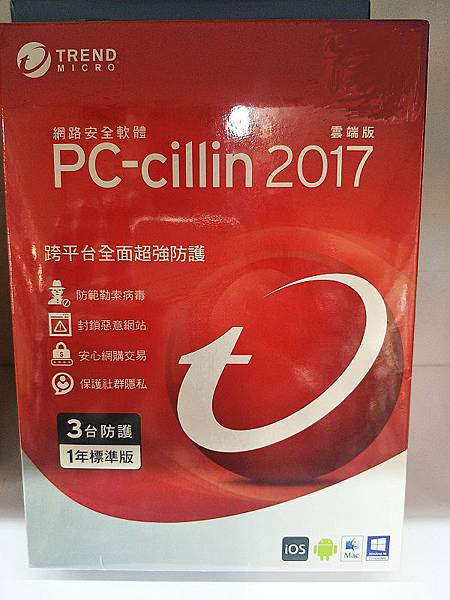

我們現在身處這個數位時代,每個人人手一隻手機,連小朋友也都有自己的平板及手機,當然除了行動裝置外電腦也是每個人的必需品,不論是工作、娛樂、休閒、購物都會用到電腦,因此詐騙方式也跟著時代把戰場移轉到電腦跟行動裝置上,在審計學上電腦審計有一招叫接近控制,接近控制分為實體控制以及程序控制。實體控制最簡單的例子就是門禁管制,只要別人碰不到電腦就偷不走你的資料(不過現在電腦都有連接網路,所以這招對駭客也沒用了),程序控制最簡單的例子就是設定密碼,不論是手機或電腦大家都會設定密碼或者是圖形鎖及指紋來保護自己的裝置上的隱私或資料。所以接近控制是每個人都可以做到的基本功。不過此控制措施只適用於一般人,針對駭客他們還是有辦法可以繞過接近控制,從遠端就可以竊取你的資料,所以為了預防駭客等外部威脅,所以要準備相關因應措施,而最簡單的因應措施就是安裝防毒軟體,因此選擇一套防毒軟體可以幫助強化你的電腦安全,再搭配接近控制的實體控制(不要讓別人碰到你的裝置)以及程序控制(設立密碼),我確信可以幫助你在面對勒索病毒以及隱私資料都會有一定程度上的保護。

2017年有一家人住在高雄市區的農16,每個人人手一台手機,家中客廳擺放著電腦供家裡小朋友做作業或玩遊戲,媽媽則是會上購物網站買衣服或家裡要用的生活用品,爸爸的書房擺著一台MAC PRO的筆電,主要用途為家裡辦公所需,所以裡面擺放著許多客戶資料及相關公司重要資訊。當然小朋友也會用自己的手機去Google player下載賽車或當醫生的遊戲,也會用FB跟同班同學聊天打卡拍照。
有一天爸爸在網路新聞時看到這篇『去年勒索病毒 數量驚增7倍』,想說自己的MAC PRO的筆電都沒有安裝防毒軟體,很怕勒索病毒會把它硬碟裡面的客戶及公司資料全部鎖住,因此正在考慮是否要裝一套防毒軟體,來確保自己的電腦安全。(新聞出自: http://www.chinatimes.com/newspapers/20170308000139-260204)

媽媽平常很喜歡在網路上刷卡購物,有一天媽媽在網路新聞時看到這篇『網路血拚竟藏魔鬼陷阱』警覺到有隱私外洩的可能性。考慮向爸爸詢問是否有好辦法來因應。(新聞出自: http://www.appledaily.com.tw/realtimenews/article/new/20170307/1070632/)
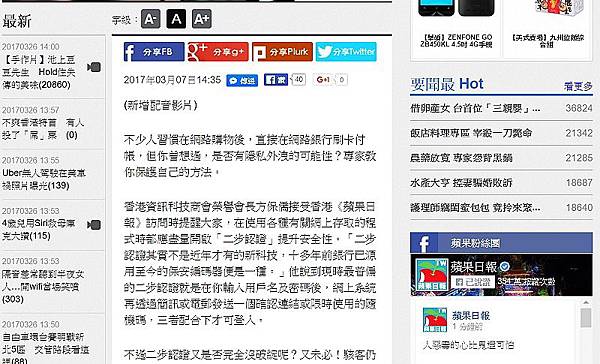
阿公阿嬤最近辦了現在很夯的699吃到飽,也拿到了0元智慧型手機,想說這樣可以透過LINE或FB來跟乖孫來視訊聊天,也可以加入老人會創立的LINE群組,有一天阿公收到了一封簡訊,上面寫著快遞簽收單、電費或網購消費及不明連結等簡訊,阿公就想說點進去看看情況,結果手機被安裝病毒程式,手機也未關閉小額付費功能,導致爸爸付帳單時怎麼奇怪多了一筆代收1000元。(新聞出自: http://www.appledaily.com.tw/appledaily/article/headline/20140524/35850152/)

阿嬤有一天想上網查詢有沒有保健食品可以吃,上網到一半突然跑出一個網頁說你的手機已中毒,這時阿嬤心裡慌了,立刻拿起家裡的市話打給爸爸,詢問要怎樣處理。(新聞出自: http://3c.ltn.com.tw/news/24497)

小朋友平常很喜歡在FB上分享及觀看FB相關內容,爸爸又在某一天又看到『Facebook圖片別亂點! 勒索病毒偽裝圖片騙你上當』。(新聞出自: https://udn.com/news/story/7088/2134512)
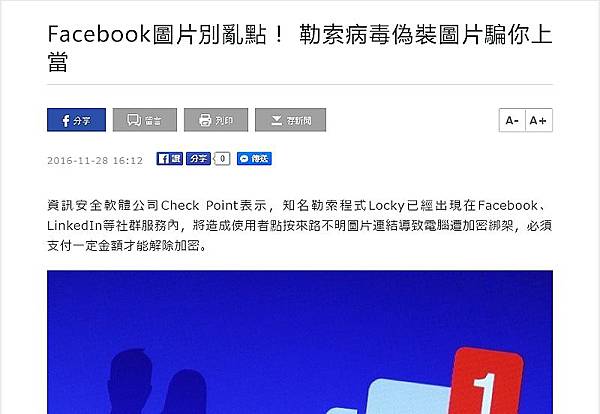
某天假日的下午,爸爸在書房裡喝著咖啡,看新聞時看到這篇『10%小學生 手機收過色情相片』,下定決心去網路上找一套防毒軟體來安裝。

於是他開啟MAC PRO的筆電開始尋找大廠牌、跨平台、可以對抗勒索病毒,又有家長防護網的防毒軟體,突然他在T客邦看到有關PC-cillin 2017雲端版介紹的文章,於是下定決心購買這套PC-cillin 2017雲端版來守護全家。
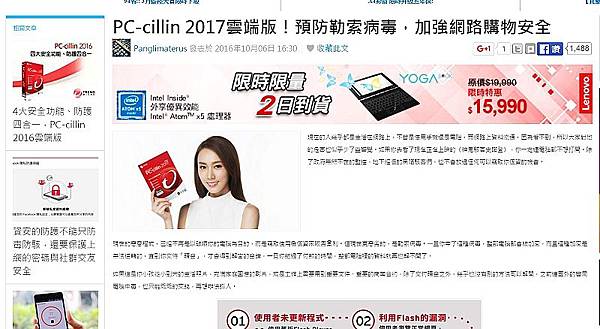
於是爸爸就在網路上買了兩套一年3台防護授權的PC-cillin 2017雲端版,正式開啟美好且安心的數位生活。
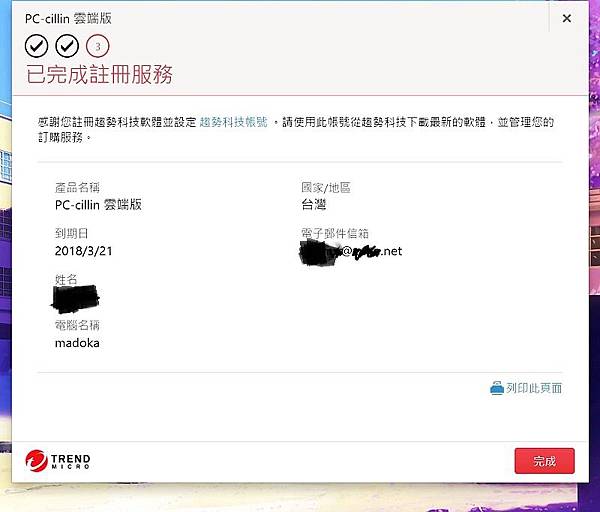

這是大家熟悉的PC-cillin 2017雲端版的介面,主要可以分為四大類功能,,在看四大功能之前,我們先來看一下設定有什麼選項可以調整。
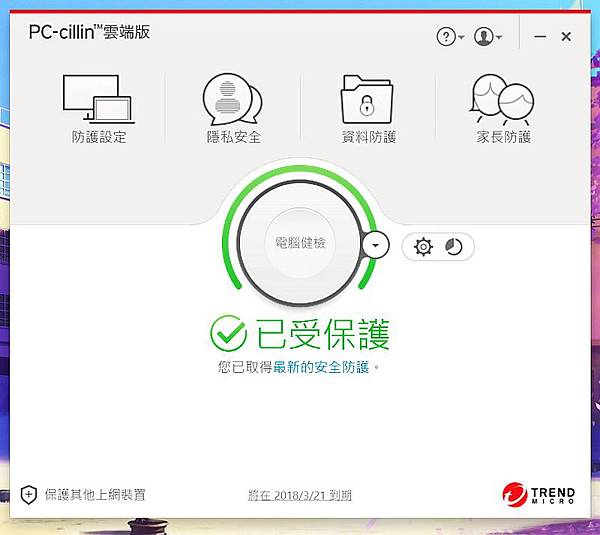
安全防護設定裡,可以看到跟掃描有關的細項設定。其中也可以設定偵測出惡意程式或病毒時要步要自動幫你刪除。

其中掃描時間可以交給電腦來自行判斷。
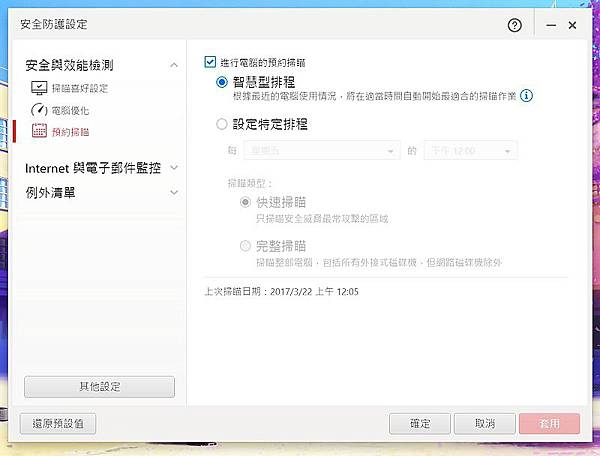
另外也可以針對有害網站來設定安全防護等級。
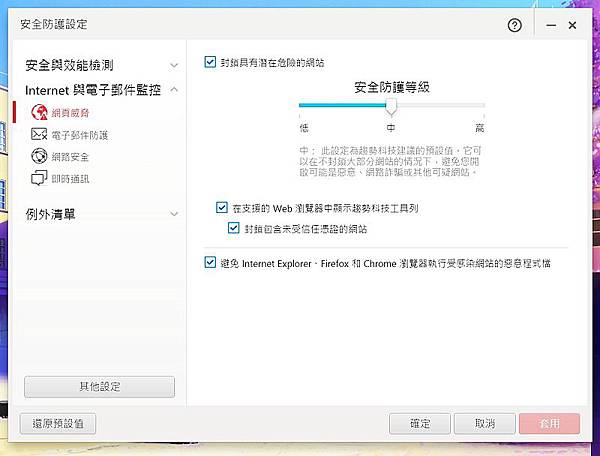
另外也可以針對程式或資料夾來設定例外,大家都知道針對某些來源的遊戲,在執行某些檔案時會誤判,導致不能遊玩,這時就可以設定例外情況。
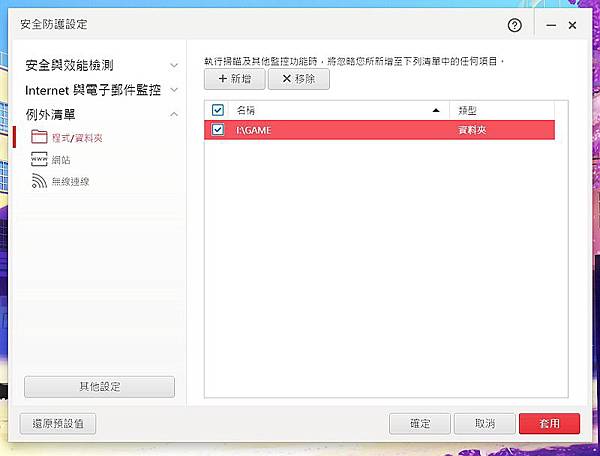
有時想要進去的網站也會有誤判成有害網站的可能性,這時就要開啟例外,當然也有可能是真的對電腦會有傷害,所以開啟例外時要特別注意喔。
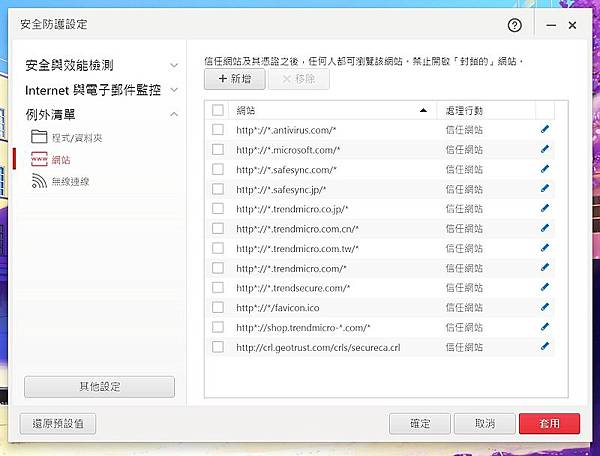
安裝防毒軟體最時常會被說到的是拖慢電腦效能,所以這邊可以設定安全優先或效能優先。
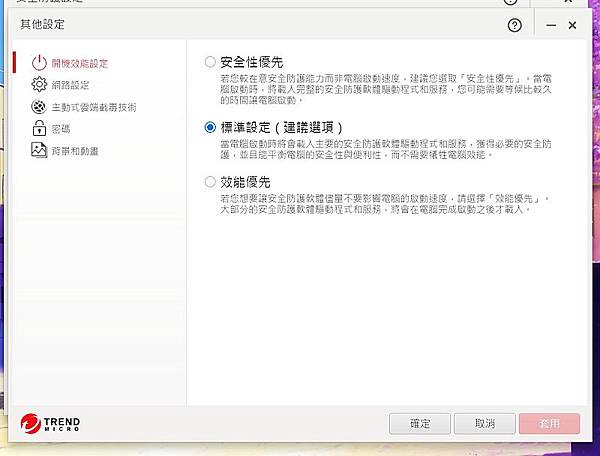
另外一成不變的介面也可以在這裡更改。
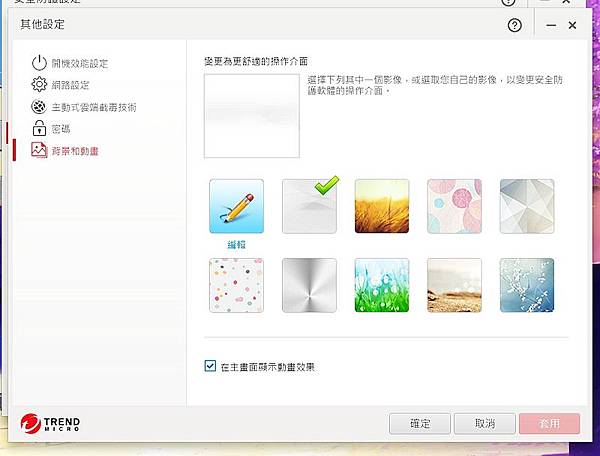
這邊可以看到一個月來的防毒相關報表,檢視你遭遇威脅的次數。


接下來我們來看到PC-cillin 2017雲端版的四大功能,首先可以看到防護設定、隱私安全、資料防護以及家長防護。

在防護設定這裡通常不用設定,這裡的電腦優化等等,我測試出來也都是良好,基本上不需要更動。
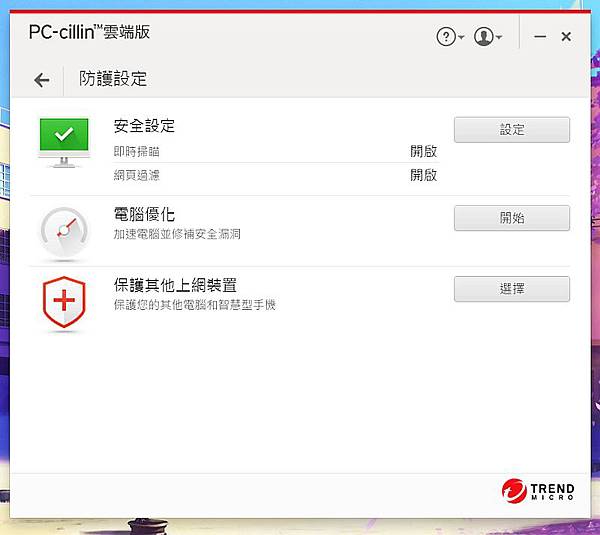
電腦優化顯示良好。
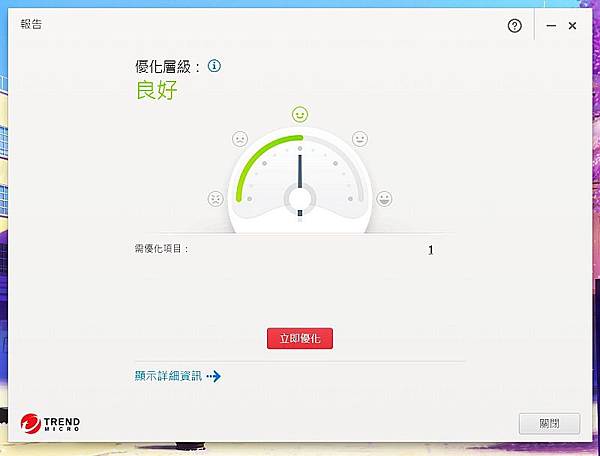
按下詳細資訊可以看到報告細節。
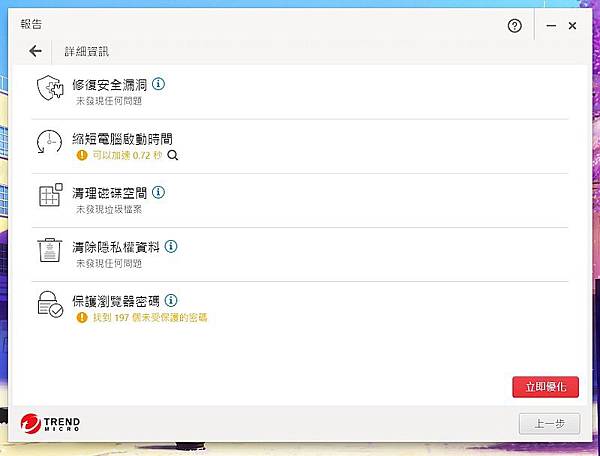
隱私安全方面主要是針對隱私有強烈需求的人會比較適合你。在這裡可以檢測你FB的狀態,看哪邊有沒設定到的部分。
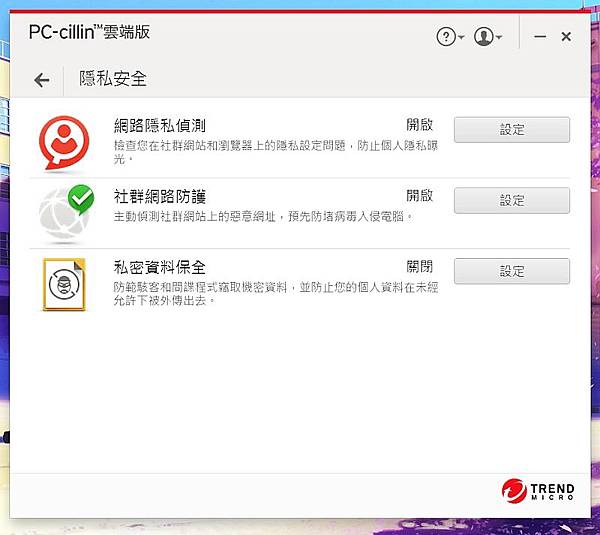
無聊有空時可以打開來檢查一下,看有沒有什麼要注意的地方。
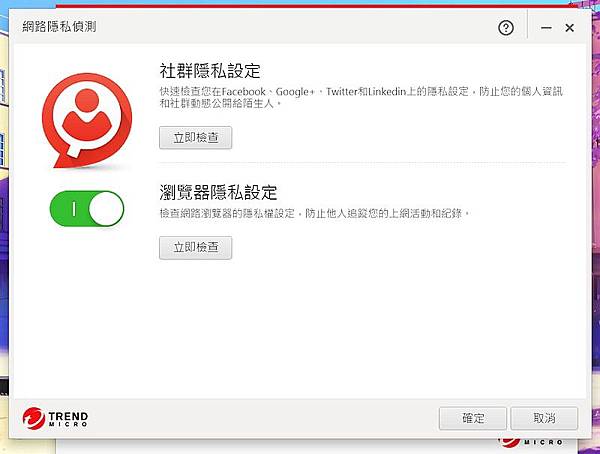
檢查完後會列出改善項目,再自行判斷是否更改。
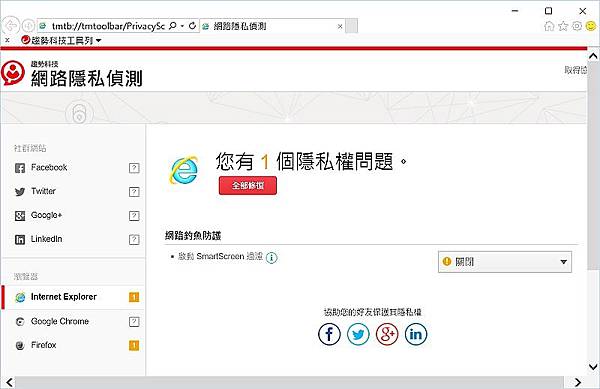
私密資料保全可以針對敏感資料項目(如:身分證、信用卡號碼等等),要是有不明程式抓取時就可以來攔截避免外洩。

可以個別打上你所要保密的資料。
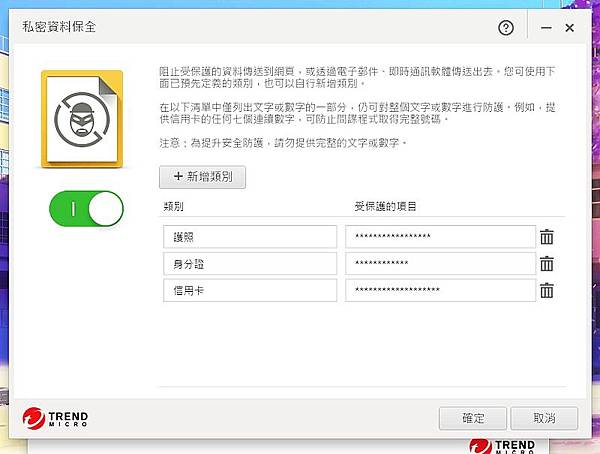
再來是資料防護,可以看到這塊區域的東西較多,也是近期各家廠商都非常注重的區塊,再加上最近惡意軟體非常多,動不動就會把你的文件檔案加密,要你付贖金,所以至少基本的因應措施還是要有。

可以把有重要資料的資料夾設定進去。
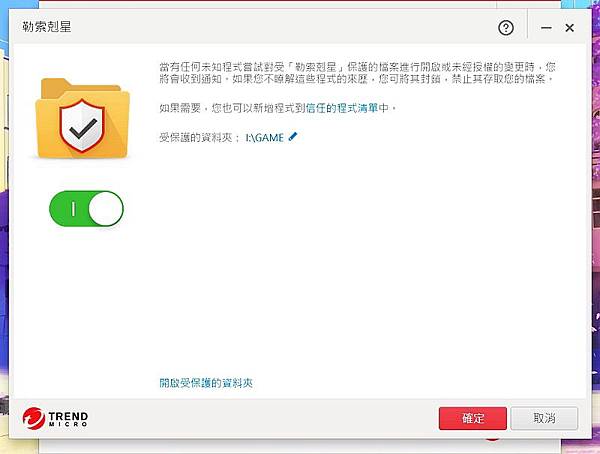
檔案強制刪除工具這裡主要是防範有人從你的回收桶挖出資料,一班正常人把資料丟到回收桶後再按清除就結束,部過這樣並沒有完整清除,透過某些資料救援軟體還是有可能挖出資料出來。

可以看到開啟檔案強制刪除後可以看到右鍵選單裡出現,就可以開始使用此功能。
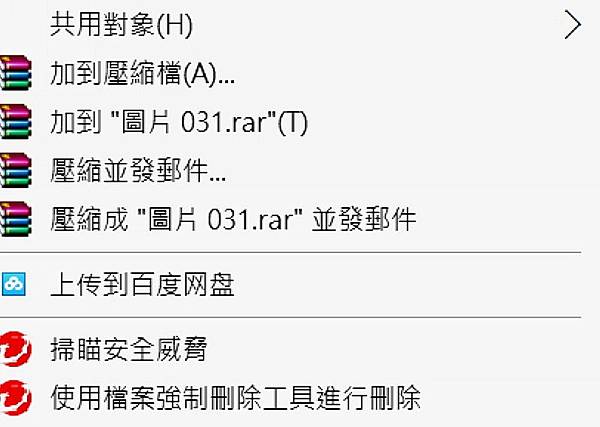
另外網路上帳號密碼這麼多有時我們會搞到頭暈轉向,有時會不小心忘記,所以使用密碼管理通,就可以記住一組帳號密碼就可以管理所有的帳號密碼,非常方便。
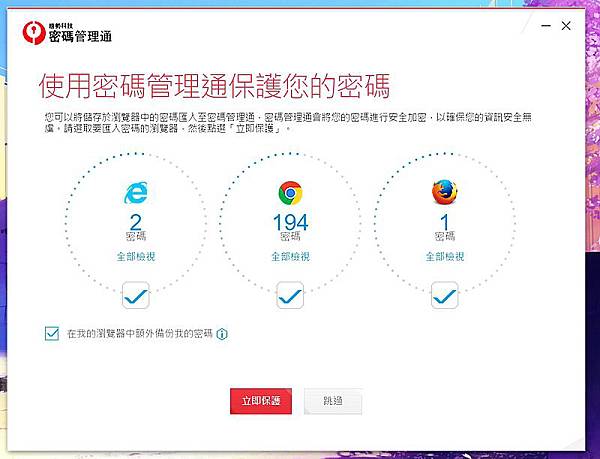
雲端空間也是現代人常會用到的,不過有時裡面也有可能會藏有相關的威脅,這時就可以使用此功能。
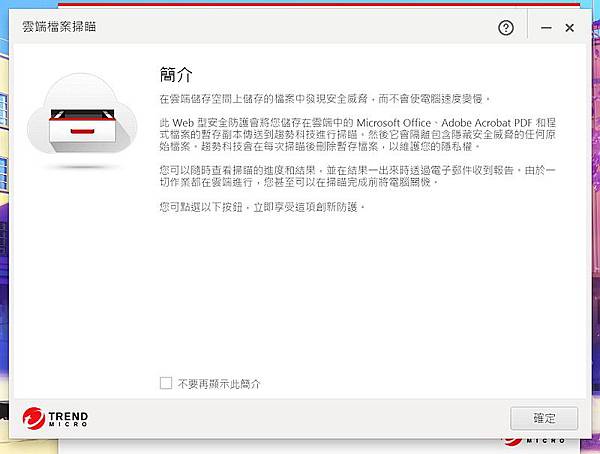
可以看到這邊提供OneDrive及Dropbox。
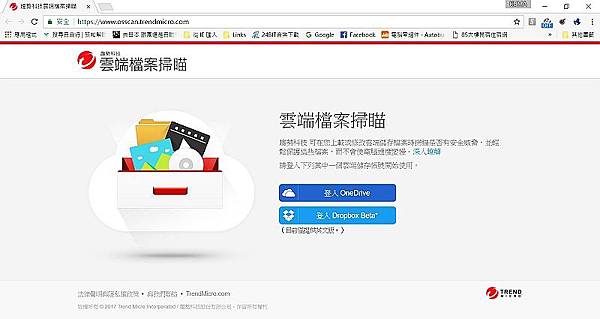
登入帳號檢查完成後會顯示下面報表。
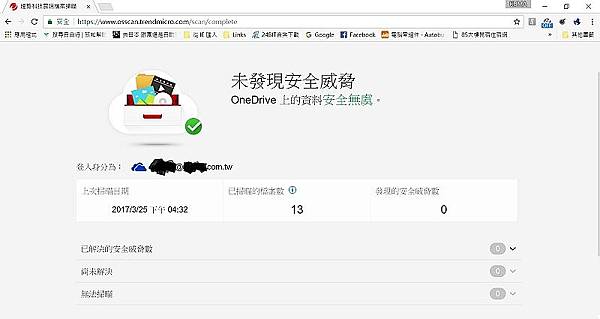
檔案保險箱是一個非常重要的功能,尤其是想要藏東西時非常方便,不過缺點也是非常明顯,就是會明顯看到檔案保險箱,感覺裡面就是會放各種秘密的地方,要是被對方知道密碼,這時所有資料都會一覽無遺。
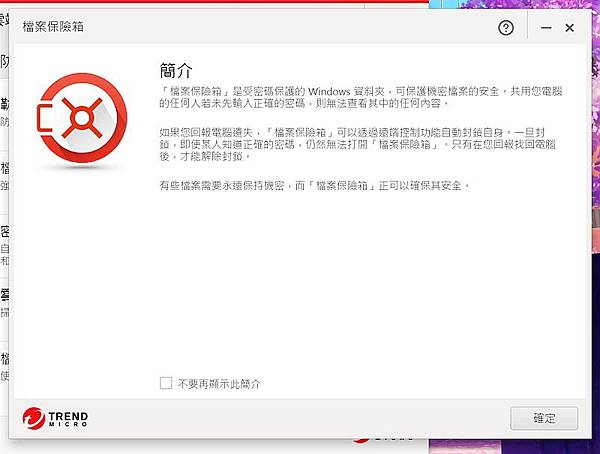
設定完成後就會在桌面出現此圖示。
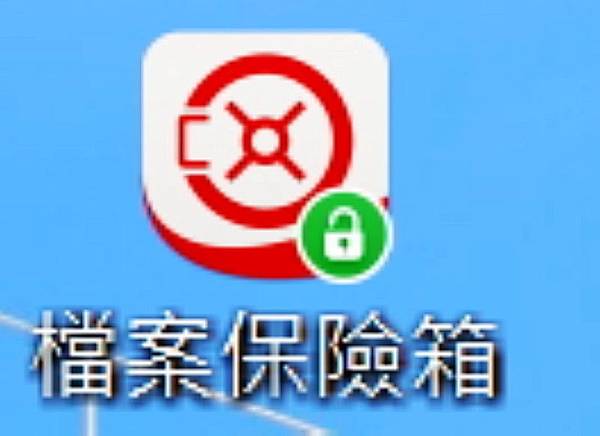
最後來介紹家長防護網,這是我認為家裡有小朋友時最方便控管小朋友的上網利器。

首先要先設定過濾器規則。

家中有小朋友的還可以設定上網時段。

當然連小朋友玩的遊戲也可以進行監控。
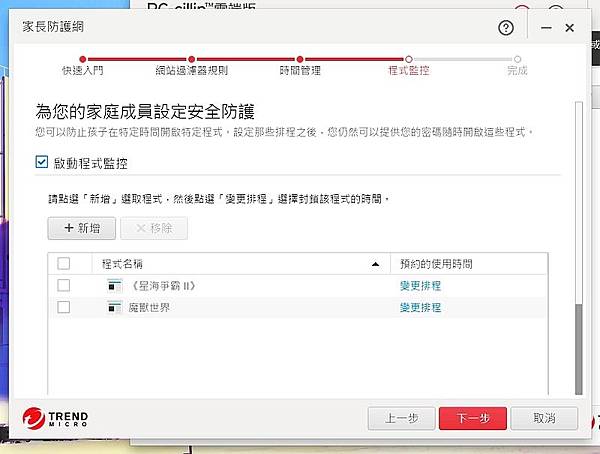
設定完成後就可以正式啟動家長防護網。

如果小朋友在非上網時段上網就可以看到瀏覽器出現下面畫面。
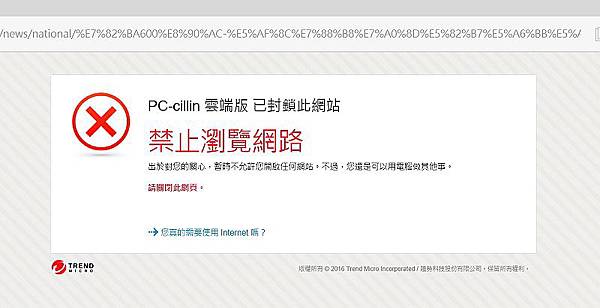
不過搜尋時還是會出現搜尋畫面,只是點下去會變成上圖畫面那樣。

當小朋友不小心點到色情網站時,也會即時封鎖。

基本上主流的那幾家我測試過都是有效的。
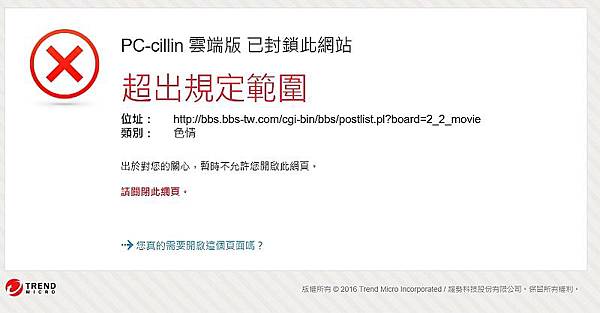
常見的XVIDEOS一樣不能觀看。


接下來講到行動裝置的部分,首先先來講安卓部分
一般第一次安裝進去都是一堆驚嘆號。最上方可以看到有掃描鍵,下方則是有許多功能。
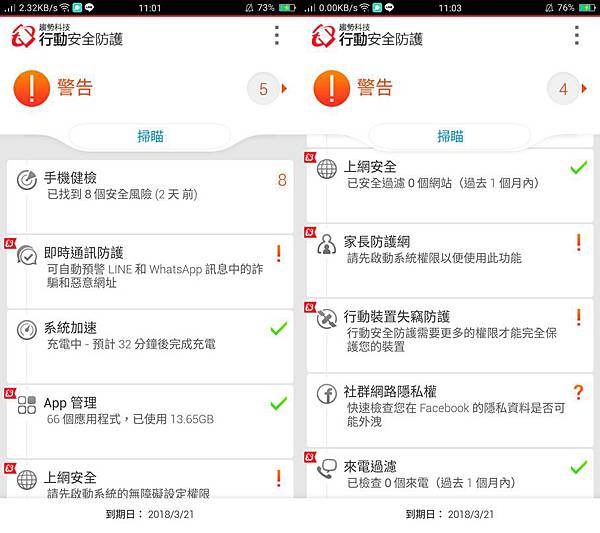
只要一一完成他所建議的步驟,就會再狀態欄那裡打上綠色的勾。

上方的掃描按下去後,就會檢視相關APP,並提出建議改善報告。
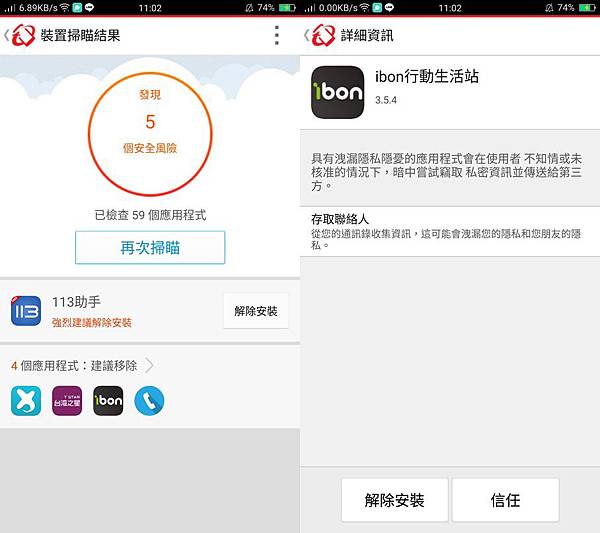
另外針對通訊軟體的部分,也有提供及時防護,要是有人傳不明網址等等,也能夠及時防禦,增加你手機的防禦率。
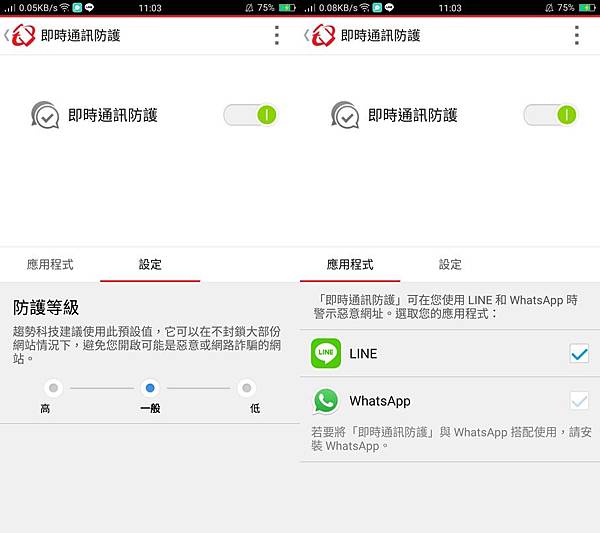
現代人手機接觸的時間比電腦長,通常小朋友都會借爸爸媽媽的手機去玩,通常他們就會開始玩遊戲,然後亂買裡面的付費道具,或者是連上孩童不宜的相關網站,通常我們無法第一時間進行攔截,不過這時要是有了家長防護網,就可以及時擋掉相關網站,第一時間守護孩子。
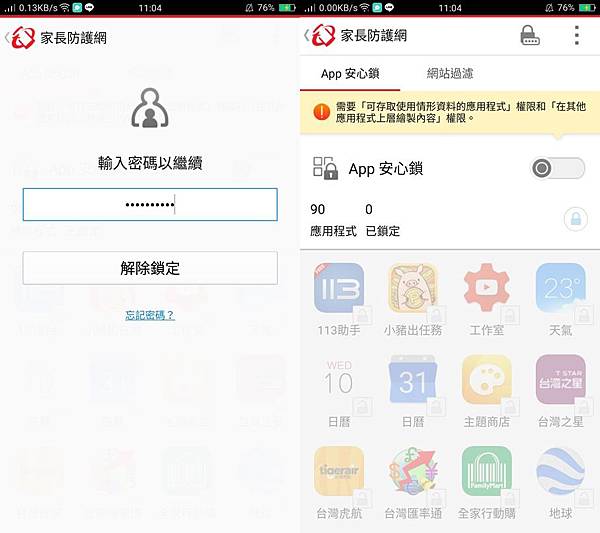
首先介紹的是APP安心鎖,避免小朋友或不相關的人誤按程式。

共有3種密碼鎖可以選擇。
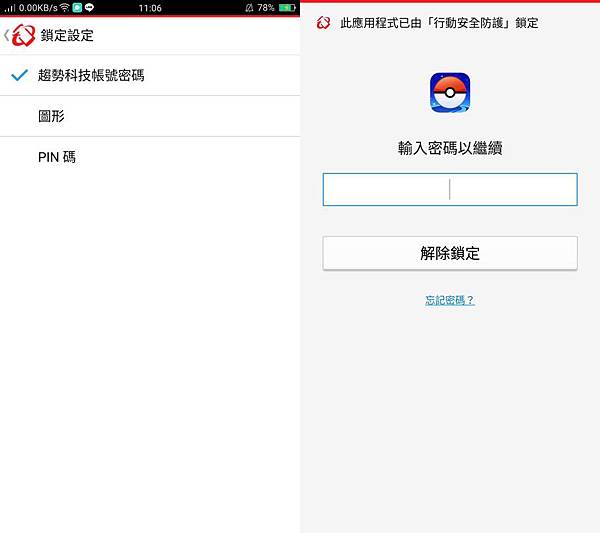
一旦鎖上後,每次進入APP都要打上密碼才能執行。
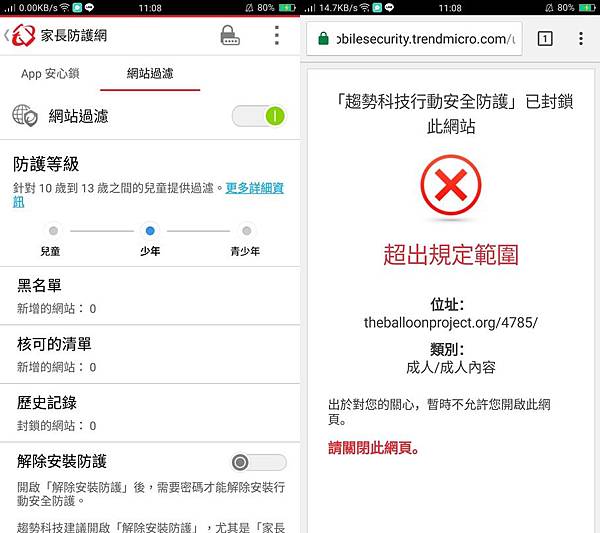
當然針對網站色情部分也是會主動封鎖的, 不過難免還是會有一些漏網之魚。

針對行動裝置失竊防護,趨勢提供遠端清除及尋找功能。
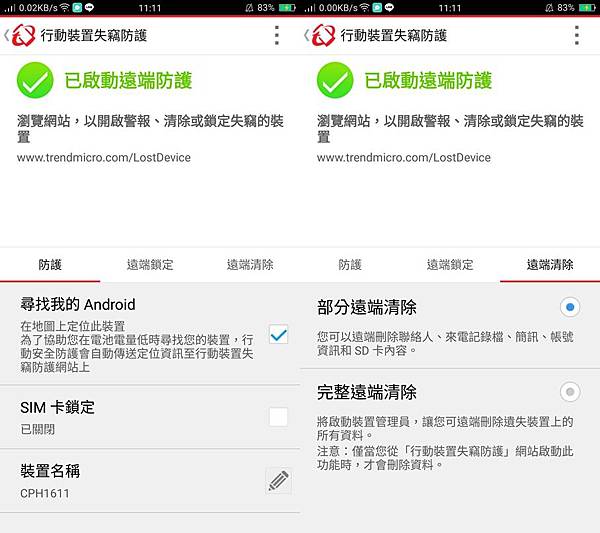
社群網路隱私部分,跟電腦版一樣可以檢視你FB要注意的地方。
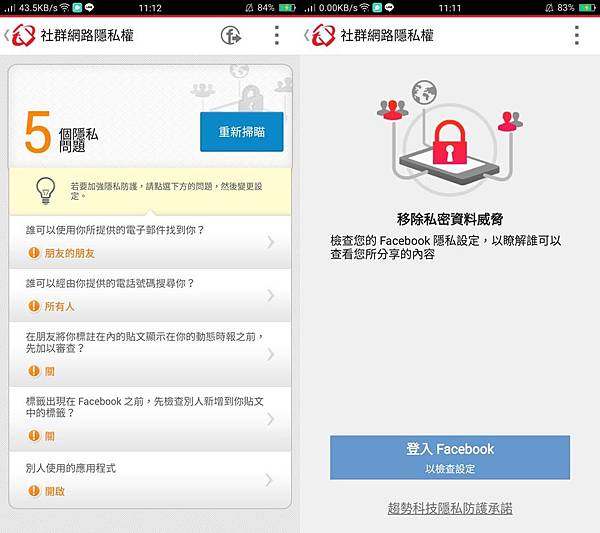

趨勢算是我最近常用的一套防毒軟體,有些人會說安裝防毒軟體會拖慢電腦速度,我安裝的AMD APU7600的CPU在眾多CPU中算是效能很普通的CPU,不過在平常使用上也沒有感到有LAG或噸的情況,我設定的是標準模式,另外PC-cillin 2017雲端版也有提供安全或效能優先可供選擇。
不過安裝在行動裝置上對續航力會有一定的影響,如果你是電量不是很大的手機,可能就要考慮是否要安裝方毒軟體,不過如果電力許可的情況下,還是建議安裝,畢竟LINE或FB上有越來越多新型態的威脅,要是行動裝置沒有一定的防護能力,會有一定的風險存在。
最後針對家長防護網,經過我實際測試,的確是可以有效封鎖色情網站,不過還是有漏網之魚(目前只抓到一個),可以正常瀏覽。另外家長防護網也可以針對上網時間做設定,限制小朋友的上網時數,非常方便。
文章同步分享至
痞客邦PIXNET
精研
it邦幫忙
小老婆汽機車資訊網
Giga Circle
滄者極限